この記事では、Windows Update からダウンロードしたすべてのプリンター ドライバーが [プリンターの追加] ウィザードに表示されない問題の回避策について説明します。
元の KB 番号: 4508350
現象
Windows 10 バージョン 1803、Windows Server バージョン 1803 以降のバージョンの Windows を実行しているコンピューターでは、次の操作を実行します。
Startを選択し、「コントロール パネル」と入力して Enter キーを押します。
コントロール パネルで、View デバイスとプリンター項目を選択します。
![コントロール パネルの [デバイスとプリンターの表示] 項目のスクリーンショット。](media/not-all-printer-drivers-from-windows-update-in-add-printer-wizard/view-devices-and-printers-option.png)
ウィンドウの上部にある プリンターの追加 を選択します。
![[デバイスとプリンター] ウィンドウの [プリンターの追加] オプションのスクリーンショット。](media/not-all-printer-drivers-from-windows-update-in-add-printer-wizard/add-printer.png)
ウィザードが起動したら、 目的のプリンターが一覧に表示されませんを選択します。
[ 手動設定でローカル プリンターまたはネットワーク プリンターを追加する] を選択し次 を選択。
[ プリンター ポートの選択 ] ページで目的のポートを選択し、[次へ ] を選択。
[ プリンター ドライバーのインストール ページで、 Windows Update を選択します。
更新された Printers 一覧が Windows Update から表示されます。 たとえば、Manufacturer で KONICA MINOLTA を選択すると、Printers の一覧が次のように表示されます。
![[プリンター ドライバーのインストール] ダイアログの KONICA MINOLTA の [プリンター] リストのスクリーンショット。](media/not-all-printer-drivers-from-windows-update-in-add-printer-wizard/printer-list.png)
このシナリオでは、登録されているすべてのドライバーが表示されるわけではありません。
たとえば、"KONICA MINOLTA PS BW レーザー クラス ドライバー" と "KONICA MINOLTA PS カラー レーザー クラス ドライバー" はどちらも期待どおりに表示されません。
回避策
この問題を回避するには、Windows Update カタログからインストールするプリンター ドライバーを手動でダウンロードしてインストールします。 「現象」セクションに記載されているドライバーの例では、次の手順に従ってインストールします。
Windows 更新プログラム カタログに移動します。
検索ボックスに、ダウンロードするドライバーのキーワード ("Windows 10 KONICA MINOLTA PS BW レーザー クラス ドライバー" など) を入力し、 Search を選択します。
一覧が表示されたら、ターゲット ドライバーの Download ボタンを選択し、任意のフォルダーに保存します。
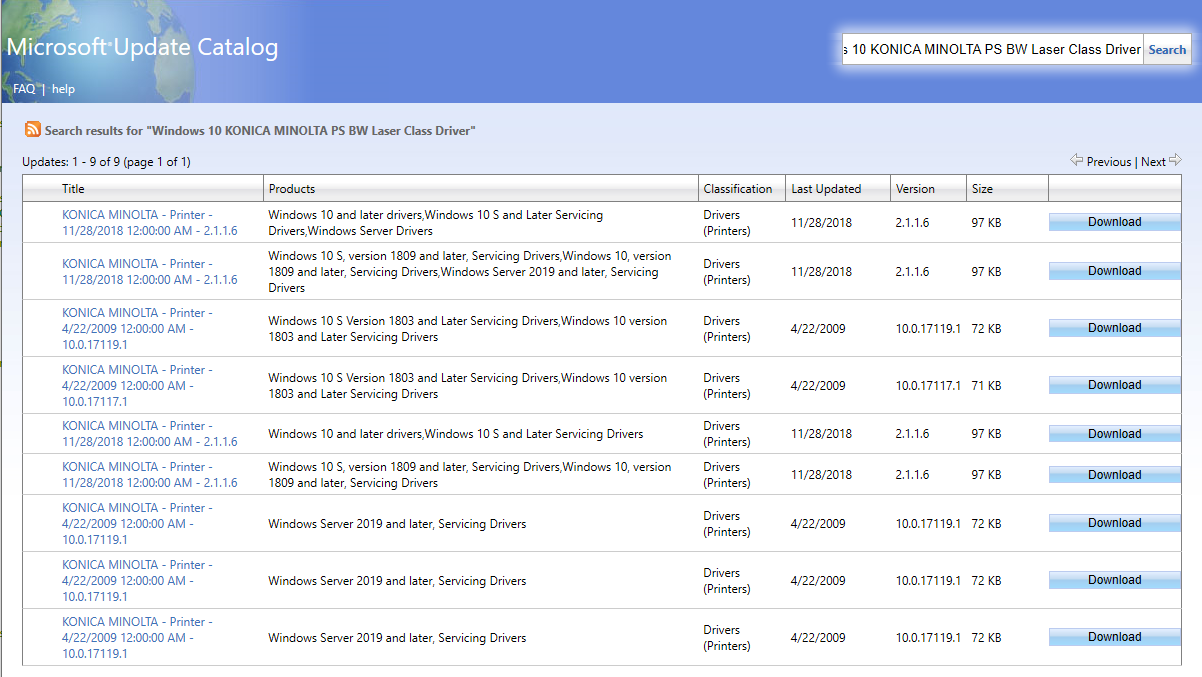
保存した.cabファイルを任意のフォルダーに抽出します。
Symptoms セクションで手順 1 から 6 を実行します。
プリンター ドライバーのインストール画面で、[ディスクのを選択します。
![[ディスクの作成]のスクリーンショット...[プリンターの追加ウィザード] ダイアログの [汎用プリンター] または [テキストのみプリンター] オプションを選択します。](media/not-all-printer-drivers-from-windows-update-in-add-printer-wizard/select-have-disk-button.png)
手順 4 で抽出したフォルダーを参照し、 OKを選択します。
![[ディスクからインストール] ダイアログの [製造元のファイルのコピー元: 入力] ボックスのスクリーンショット。](media/not-all-printer-drivers-from-windows-update-in-add-printer-wizard/browse-disk.png)
プリンター ドライバーの一覧が表示されたら、ターゲット ドライバーを選択し、 次 を選択して、残りのウィザードの手順を実行し、すべてのインストール タスクを完了します。 使用しているプリンターに対してダウンロードする必要があるプリンター ドライバーの詳細については、プリンター ベンダーにお問い合わせください。
![[プリンター ドライバーのインストール] ダイアログのプリンター ドライバーの一覧のスクリーンショット。](media/not-all-printer-drivers-from-windows-update-in-add-printer-wizard/install-printer-driver.png)